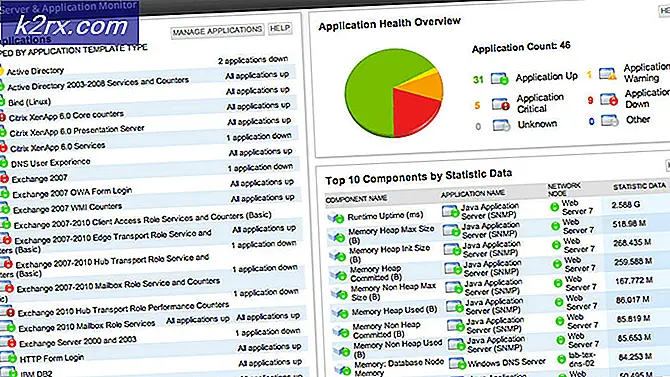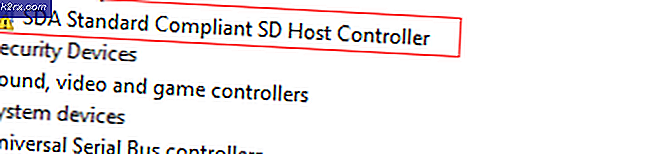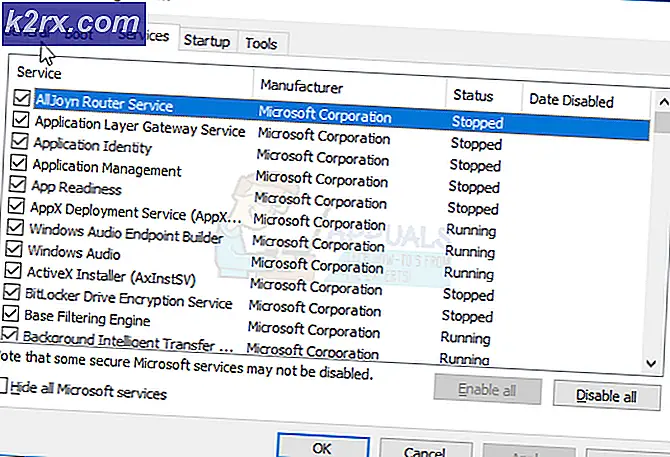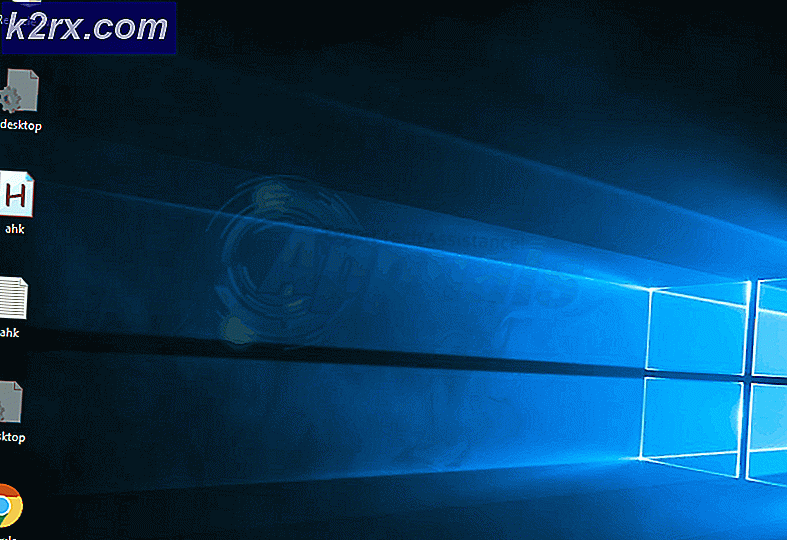Làm thế nào để tùy chỉnh Windows 10 Start Menu thông qua Group Policy (Domain)
Windows 10 mang đến cho nó rất nhiều tính năng thú vị được thiết kế đặc biệt cho sự thoải mái và dễ dàng của quản trị viên miền trên toàn thế giới. Với Windows 10, quản trị viên miền có thể thực hiện nhiều thay đổi cho từng máy tính trong miền của họ bằng cách đơn giản thực hiện các thay đổi mà họ muốn đối với máy tính của riêng mình. Một trong những khía cạnh mà quản trị viên miền có thể kiểm soát cho toàn bộ mạng của họ là Trình đơn Bắt đầu của mọi máy tính được kết nối với mạng.
Sử dụng Group Policy, quản trị viên miền có thể tạo bố cục Start Menu đặc biệt được áp dụng cho tất cả máy tính của tất cả người dùng trên miền và cung cấp cho quản trị viên khả năng kiểm soát ứng dụng nào được ghim vào Start Menu, sắp xếp Menu gạch và kích thước của các ô Menu. Tùy chọn này là độc quyền có sẵn trên các phiên bản Windows 10 Giáo dục và Doanh nghiệp, sau khi được kích hoạt, sẽ loại bỏ khả năng của người dùng khác trong lĩnh vực tinker và chỉnh sửa Start Menu cũng như các ứng dụng và ô xếp theo bất kỳ cách nào.
Sau đây là tất cả những gì bạn cần làm để tạo bố cục Menu Bắt đầu tùy chỉnh cho toàn bộ miền của bạn bằng Chính sách Nhóm:
Tùy chỉnh Menu Bắt đầu trên máy tính của bạn và cung cấp cho nó bố cục mà bạn muốn áp dụng cho tất cả các máy tính trong mạng của bạn. Điều này bao gồm việc ghim và bỏ ghim các ứng dụng từ Menu Bắt đầu, sắp xếp lại các ô, thay đổi kích thước ô và tạo các nhóm ứng dụng.
Tiếp theo, hãy xuất bố cục Menu Bắt đầu mà bạn đã tạo thành tệp .xml để bạn có thể di chuyển nó một không gian lưu trữ được chia sẻ bởi tất cả các máy tính trong mạng của bạn. Để làm như vậy, trước tiên hãy mở Start Menu, gõ PowerShell và mở chương trình có tên Windows PowerShell .
Trong Command Prompt, gõ lệnh export-startlayout –path .xml, thay thế bằng đường dẫn bạn muốn lưu tệp vào và với tên bạn muốn tệp .xml được lưu với. Lệnh cuối cùng sẽ giống như export-startlayout –path \\ FileServer \ StartMenuLayouts \ Layout1xml . Khi chọn đường dẫn cho tệp được lưu vào, hãy đảm bảo rằng đường dẫn bạn chọn có thể được truy cập bởi tất cả các máy tính trên mạng.
Khi bạn đã xuất bố cục sang tệp .xml, bạn có thể chuyển sang thực sự áp dụng nó cho tất cả các máy tính trên mạng bằng Chính sách Nhóm. Để làm như vậy, trước tiên hãy mở Menu Bắt đầu, gõ chính sách nhóm chỉnh sửa vào hộp Tìm kiếm và nhấp vào chương trình có tên là chính sách nhóm chỉnh sửa .
Mẹo CHUYÊN NGHIỆP: Nếu vấn đề xảy ra với máy tính của bạn hoặc máy tính xách tay / máy tính xách tay, bạn nên thử sử dụng phần mềm Reimage Plus có thể quét các kho lưu trữ và thay thế các tệp bị hỏng và bị thiếu. Điều này làm việc trong hầu hết các trường hợp, nơi vấn đề được bắt nguồn do một tham nhũng hệ thống. Bạn có thể tải xuống Reimage Plus bằng cách nhấp vào đâyTrong ngăn bên trái, mở rộng Cấu hình người dùng hoặc Cấu hình máy tính .
Mở rộng Administrative Templates và sau đó nhấp vào Start Menu và Taskbar .
Trong ngăn bên phải trong Cài đặt, nhấp chuột phải vào Bắt đầu bố cục và nhấp vào Chỉnh sửa .
Khi các thiết lập chính sách Start Layout xuất hiện, kích Enabled để áp dụng layout Start Menu thông qua Group Policy và sau đó dán đường dẫn (tất cả người dùng trên mạng), nơi file .xml cho layout Start Menu được lưu trữ trong Tệp Bố cục Bắt đầu .
Nhấp vào Áp dụng và sau đó nhấp vào OK và bố cục Menu Bắt đầu bạn đã tạo sẽ được áp dụng cho tất cả người dùng trên mạng.
Nếu bạn muốn cập nhật bố cục Menu Bắt đầu mà bạn đã tạo bất kỳ lúc nào, chỉ cần tạo bố cục mới và thay thế tệp .xml cũ bằng tệp .xml mới hơn, được cập nhật bằng lệnh export-startlayout trong Windows PowerShell. Một khi bạn làm như vậy, Group Policy sẽ import và áp dụng layout Start Menu đã được cập nhật vào lần tiếp theo bất kỳ người dùng nào của domain log on.
Mẹo CHUYÊN NGHIỆP: Nếu vấn đề xảy ra với máy tính của bạn hoặc máy tính xách tay / máy tính xách tay, bạn nên thử sử dụng phần mềm Reimage Plus có thể quét các kho lưu trữ và thay thế các tệp bị hỏng và bị thiếu. Điều này làm việc trong hầu hết các trường hợp, nơi vấn đề được bắt nguồn do một tham nhũng hệ thống. Bạn có thể tải xuống Reimage Plus bằng cách nhấp vào đây